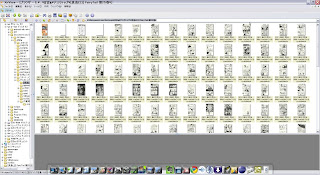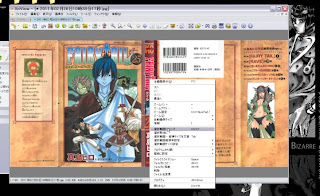本の裁断
スキャン
が終了したわけですが、IS01やE7001で見るときにかなり不都合があります。
そこでPCで加工をしていきます。
(完全に好みですので、自分の好みに加工してください。)
用意するもの
■XnView・・・画像ファイルの一括変換が可能なので常用しています。
コチラからダウンロード
■Flexible Renamer・・・ファイルのリネームに使用します。
コチラからダウンロード
それぞれインストールします。
まずは、XnViewで前回スキャンしたファイルの入っているフォルダを開きます。
白紙のファイルを削除します。
次にカバーの加工。まずは、90度回転。
このように。
次は、余分なところを取り除きます。(好みがありますのでお好きな加工をしてくださいね)
(見づらいですが)
範囲を指定して、
トリミング。
すると、
このように。
保存します。
次は、カラーページ以外のデータをグレイスケールに変換します。
ページが陽焼けで黄ばんでいても目立たなくなり、データも小さくなります。
次は、サイズを変換します。
スキャンしたままの状態のファイルのサイズは、1315*2034。
これでは、IS01やE7001では扱いづらい。
そこで、縦横それぞれ50%に縮小します。
すべてのファイルを選択して、実行します。
次は、Flexible Renamerでページに連番をふっていきます。
本のページとファイルの並びが一致するように、先頭の余分なファイルを「新しいフォルダ」に移動します。(今回はカバーと最初の1枚目がページに含まれていませんでしたので移動しました。)
ファイル名「img ???」(???は001からの連番)と設定しリネーム。
連番をふることによって、スキャンもれ(ページの抜け)が無いかチェックできます。
コミックの最後のほうのページとファイル名が一致していればOK。
先ほど「新しいフォルダ」に移動したファイルを
ファイル名「img 000-???」(???は001からの連番)と設定しリネーム。
リネームの終わった2ファイルを本体ファイルに合わせます。
これで完成。IS01で開くと、